本文主要是介绍软测—直播教学—真题实战3,selenium自动化测试1,希望对大家解决编程问题提供一定的参考价值,需要的开发者们随着小编来一起学习吧!
试题单
1)场地设备要求
(1)预装 Windows 10 且内存 8 G 以上的PC机一台
(2)Selenium IDE 3.17 及以上
(3)Python 3.6 及以上
(4)虚拟机:电子商城系统
(5)PyCharm Community Edition 2020.3.4 x64 及以上
(6)素材:脚本设计说明
2)工作任务
现在,您作为测试员需要完成【素材】文件夹【脚本设计说明】中的脚本设计工作,需要按要求完成如下任务:
(1)安装和配置所需的自动化测试工具;
(2)利用自动化测试工具创建测试项目,录制测试脚本;
(3)增加指定的验证操作,确认系统功能正常;
(4)利用 PyCharm 编辑自动化测试工具录制的脚本,从指定的外部文件获取数据,运行 Pytest 测试。
最终的结果保存在如下目录:
(1)将Selenium IDE项目保存到考生文件夹的题号内,保存为 3.1.1.side。
(2)导出之后调整的 Python 脚本保存到考生文件夹的题号内,命名为 3.1.1.py。
(3)Python 运行结果截图保存为 3.1.1.jpg,保存到考生文件夹。
3)技能要求
(1)能按照测试计划安装和配置自动化测试管理工具
(2)能使用自动化测试工具进行脚本录制与回放
(3)能使用自动化测试工具进行检查点、同步点的设置
(4)能编写简单的自动化测试脚本程序
4)质量指标
(1)按照测试计划安装和配置自动化测试管理工具正确
(2)使用自动化测试工具进行脚本录制与回放正确
(3)使用自动化测试工具进行检查点、同步点的设置正确
(4)编写简单的自动化测试脚本程序正确
登录模块测试说明
A 公司正在开发的网上交易系统部署在Demo 服务器上,从素材文件夹的 WebDemo-master\demoapp 目录下的 server.py 可以打开需要测试的服务器。无论增加什么功能,都需要确保拥有合法登录 ID 和密码的用户能登录系统。因为该功能频繁被测试,所以需要使用自动化测试工具 Selenium IDE来录制登录的测试脚本。
首先,按照自动化测试工具并录制测试脚本,具体内容包括:
(1)在 Microsoft Edge 中安装和配置 Selenium IDE 进行录制测试
(2)新建自动测试的项目ServerLogin,以 Demo 服务器的 URL 作为测试目标,录制登录过程,其中用户名为demo,密码为mode1,测试模块命名为 invalidLogin
(3)增加一个验证操作,确认错误登录后会显示 Error Page 消息
接着,利用 PyCharm 编辑录制的脚本,利用数据驱动脚本,重复运行测试:
(1)将 Selenium IDE 项目中的 invalidLogin 模块导出为 Python 脚本,脚本中包含上面要测试的所有内容。
(2)适当调整 Python 脚本,使之能正确运行上述测试。
(3)在该 Python 脚本中,从素材文件夹的用户和密码列表文件 users.csv 导入数据,重复验证登录功能。该 csv 文件分为两列,第一列是用户名,第二列为密码,如下所示:
demo mode
John Public
Mary Smith
Henry Rogers
Thomas Bach
素材下载
步骤
1,把素材文件夹复制到虚拟机中,打开然后运行server文件
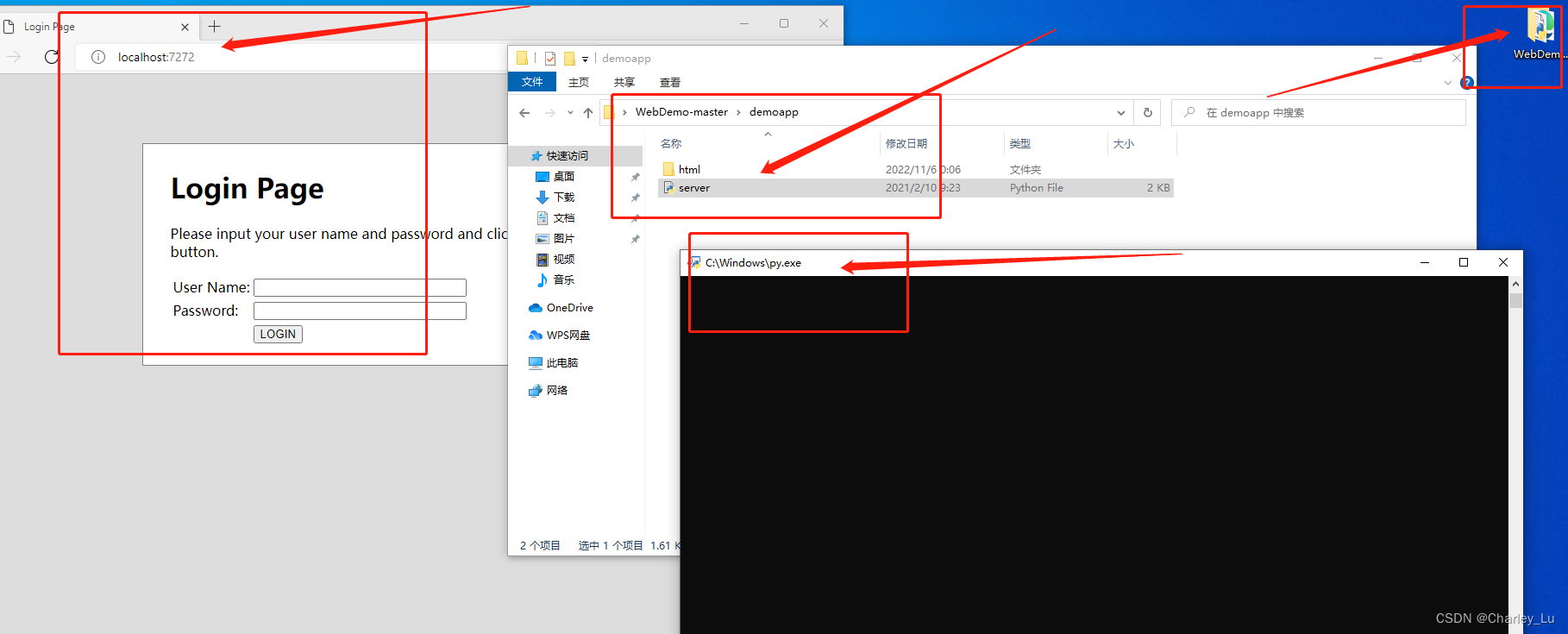
2,浏览器输入localhost:7272 就可以登录了
3,创建任务
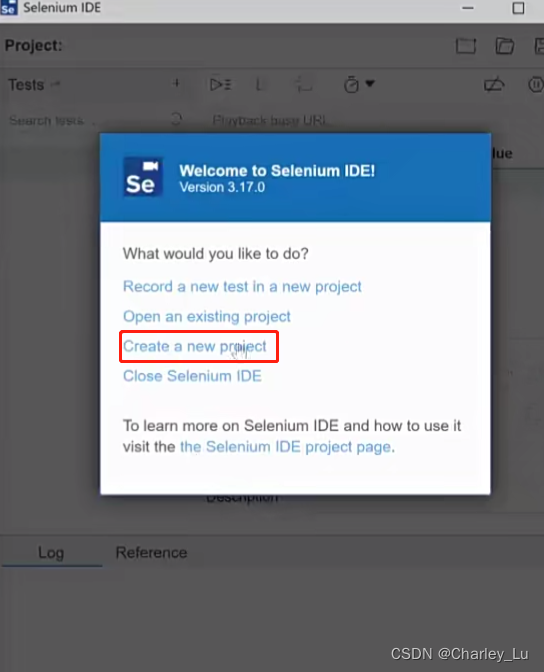
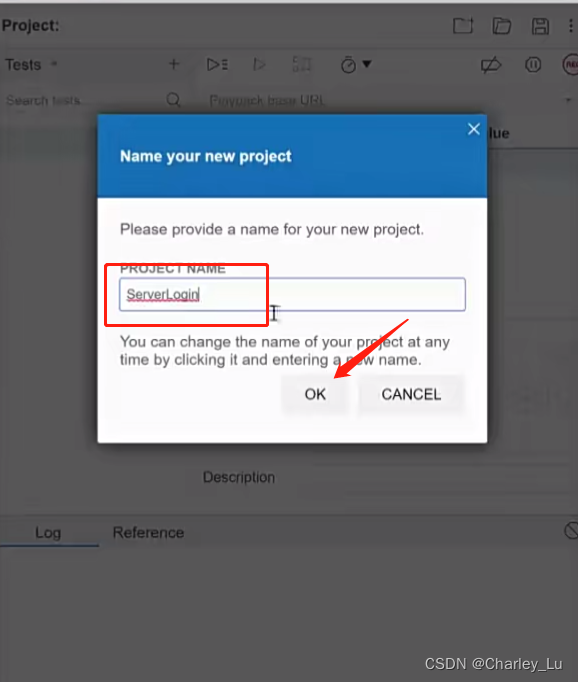
3,开始录制

4,输入用户名密码 点击登录后结束录制

5,输入名称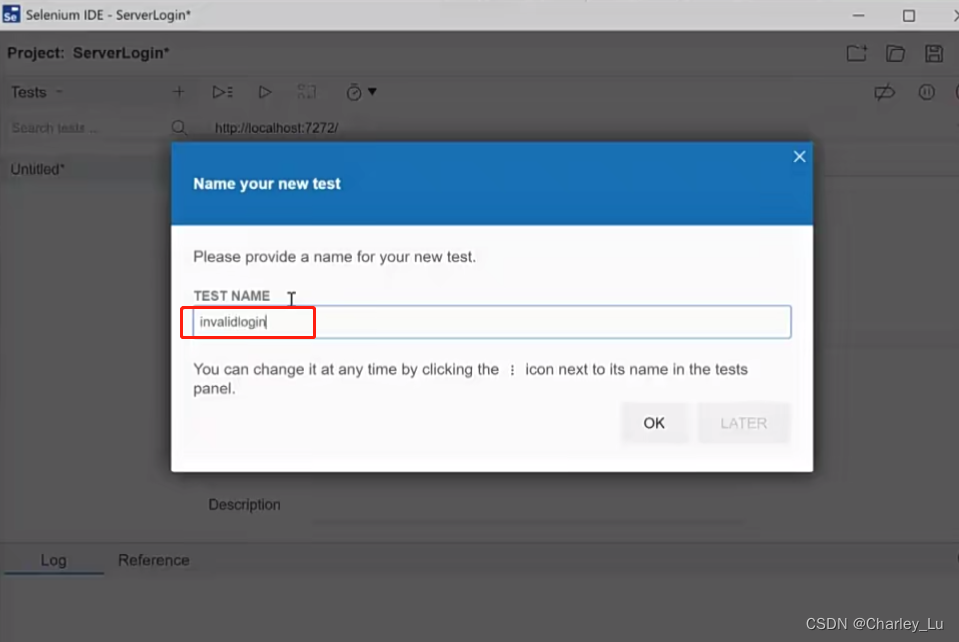
6,自己添加一步断言
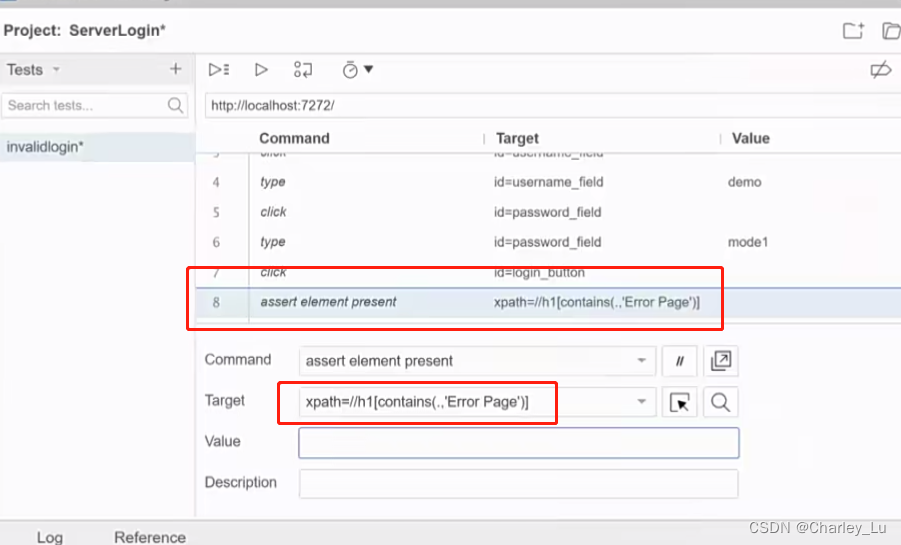
7,导出
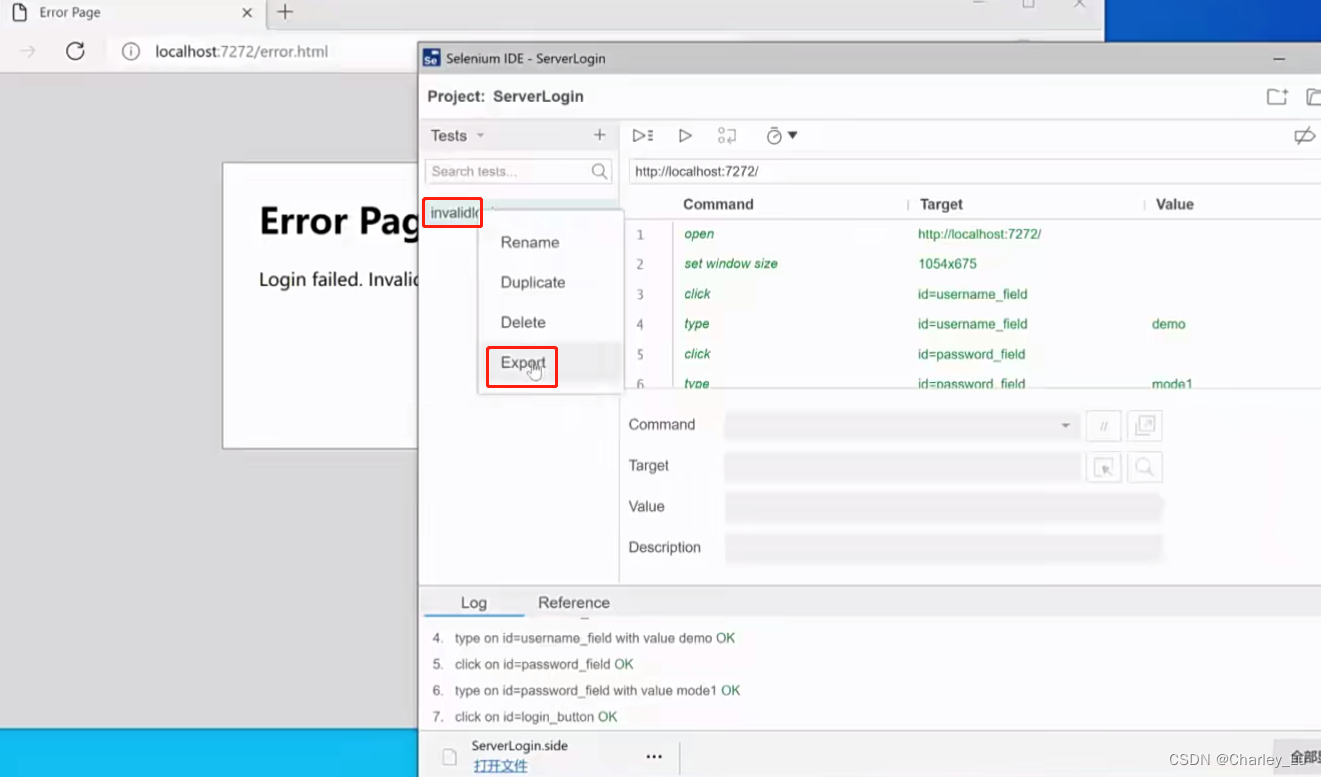
8,导出python文件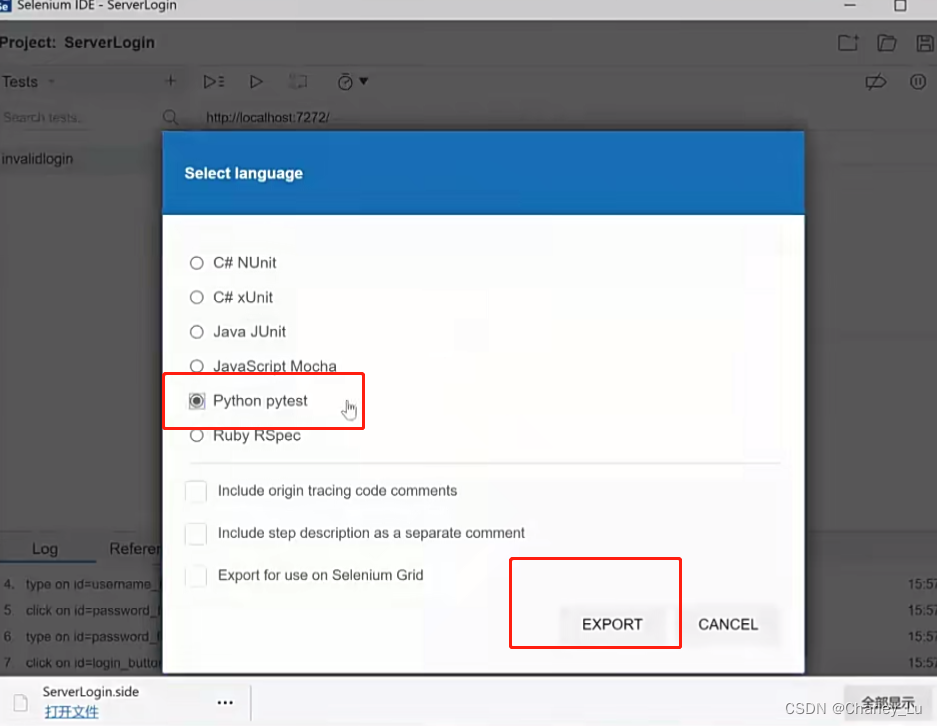
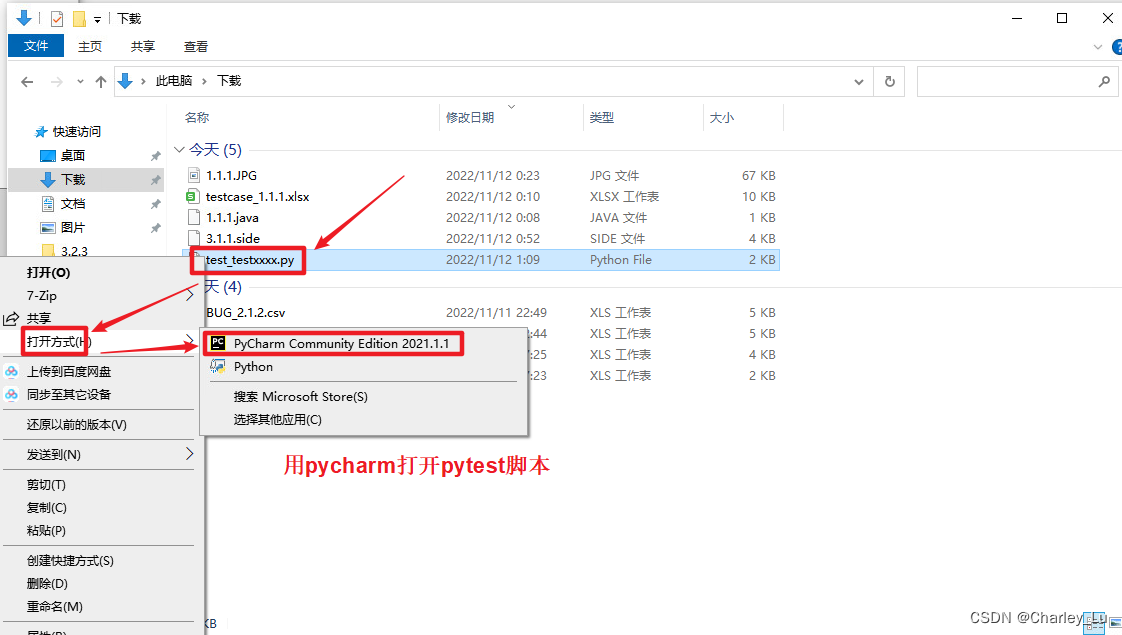
等待加载第三方库加载完就可以运行了
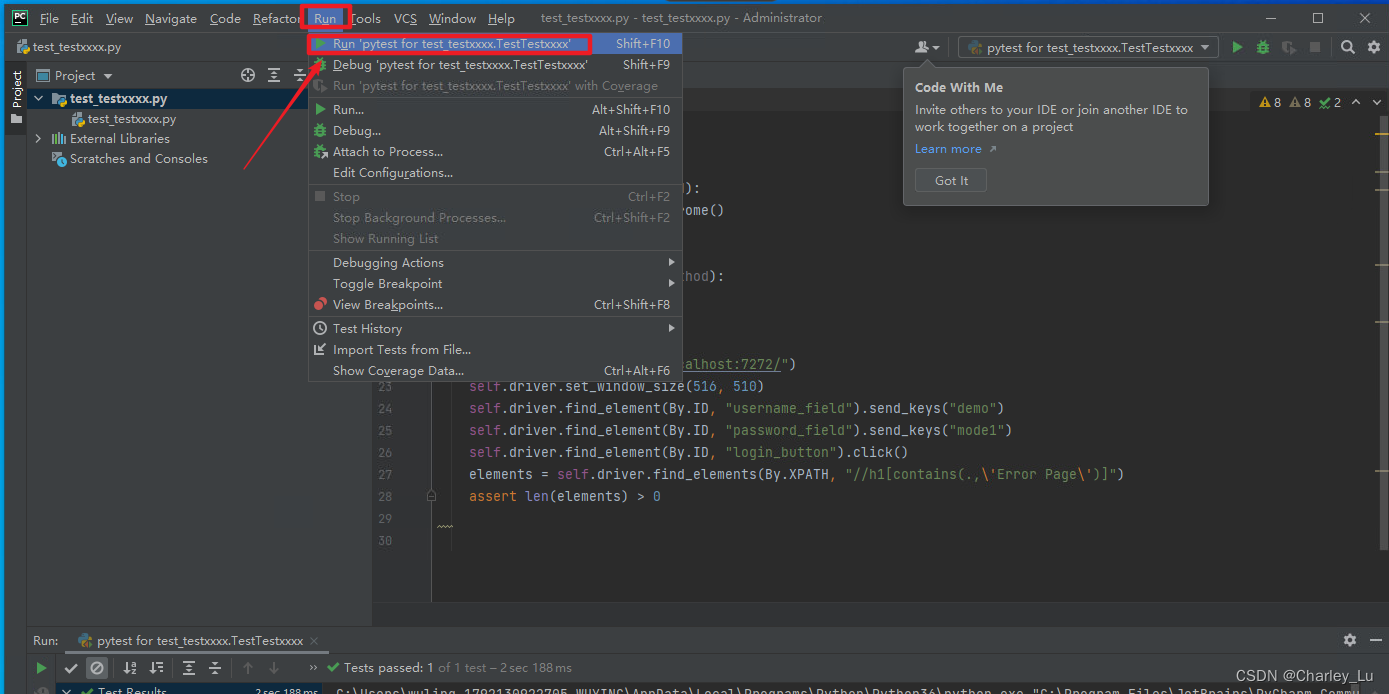
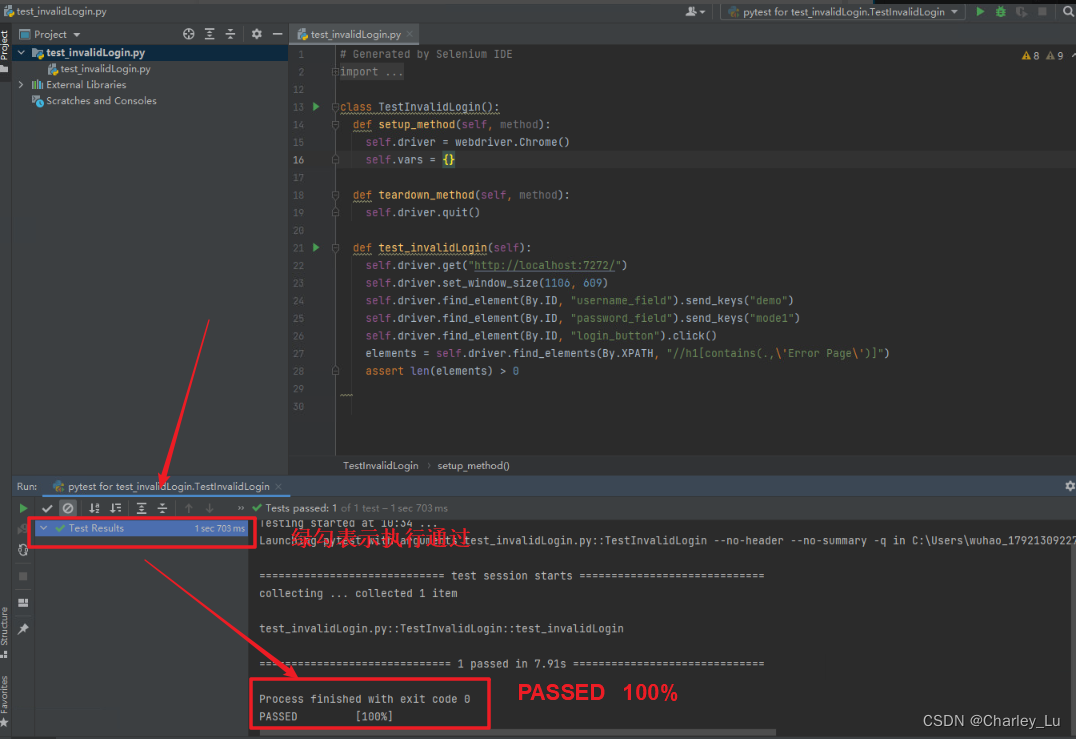
1,用python 读取usr.csv
f=open(r'aaa.csv')
for line in f:testlin=line.strip().split(',')name=testlin[0]password=testlin[1]
2,加入到导出代码中
完整代码
注意缩进
# Generated by Selenium IDEimport time
import json
from selenium import webdriver
from selenium.webdriver.common.by import By
from selenium.webdriver.common.action_chains import ActionChains
from selenium.webdriver.support import expected_conditions
from selenium.webdriver.support.wait import WebDriverWait
from selenium.webdriver.common.keys import Keys
from selenium.webdriver.common.desired_capabilities import DesiredCapabilitiesclass TestProject1():def setup_method(self, method):self.driver = webdriver.Chrome()self.vars = {}def teardown_method(self, method):self.driver.quit()def test_project1(self):path = 'usr.csv'f=open(r'aaa.csv')for line in f:testlin=line.strip().split(',')name=testlin[0]password=testlin[1]self.driver = webdriver.Chrome()self.driver.get("http://127.0.0.1:7272/")self.driver.set_window_size(1050, 840)self.driver.find_element(By.ID, "username_field").click()self.driver.find_element(By.ID, "username_field").send_keys(user)self.driver.find_element(By.ID, "password_field").click()self.driver.find_element(By.ID, "password_field").send_keys(password)self.driver.find_element(By.ID, "login_button").click()这篇关于软测—直播教学—真题实战3,selenium自动化测试1的文章就介绍到这儿,希望我们推荐的文章对编程师们有所帮助!





